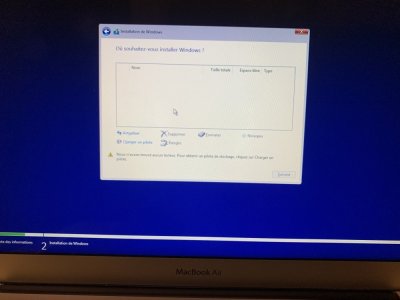Vous utilisez un navigateur non à jour ou ancien. Il ne peut pas afficher ce site ou d'autres sites correctement.
Vous devez le mettre à jour ou utiliser un navigateur alternatif.
Vous devez le mettre à jour ou utiliser un navigateur alternatif.
Bootcamp
- Créateur du sujet FireSkull
- Date de début
C'est une chose, mais quelle est donc la marque du SSD que tu utilises ? Tu as changé celui d'origine Apple ? Par défaut, dans Utilitaire de disque, si c'est celui d'origine, son nom commence toujours par APPLE SSD XXXX Media.Dans le doute j’ai commandé un mvme crucial 1to avec adaptateur, je vous tiendrai au courant de la suite
Non., sauf si ce n'est pas celui d'origine, mais j'en doute.Oui c’est effectivement un début 2014.
Ça aurais un rapport ou quelque choses ?
En démontant hier soir le ssd dedans est un Samsung avec la date inscrit dessus 05/2015C'est une chose, mais quelle est donc la marque du SSD que tu utilises ? Tu as changé celui d'origine Apple ? Par défaut, dans Utilitaire de disque, si c'est celui d'origine, son nom commence toujours par APPLE SSD XXXX Media.
Non., sauf si ce n'est pas celui d'origine, mais j'en doute.
Je ne lais jamais changé j’ai acheté le MacBook d’occasion
Édit: après vérification dans l’arborescence c’est un apple ssd sm0256g
Dernière édition:
Le démonter est une chose. Par défaut, même si c'est un Samsung, un Hitachi, etc, Apple fait installer des barrettes SSD répondant à son cahier des charges. Ils seront toujours meilleurs que ceux vendus dans le commerce. Alors, quel est le nom exact qui apparait dans Utilitaire de disque ?En démontant hier soir le ssd dedans est un Samsung avec la date inscrit dessus 05/2015
Je ne lais jamais changé j’ai acheté le MacBook d’occasion
Donc, lorsque tu fais un formatage, tu suis exactement cette séquence...J’ai édité mon message d’avant , c’est un Apple ssd sm0256g
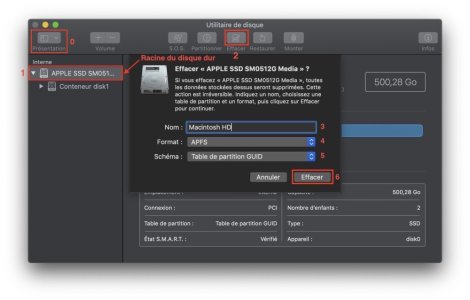
...en 0) un clic sur Présentation et tu sélectionnes Afficher tous les appareils. En 1) tu sélectionnes la racine de ton SSD et pas ce qui est en dessous, en 2) un clic affichera les autres options. En 3) donne un nom explicite comme Macintosh HD, en 4) tu sélectionnes le format APFS et en 5) tu sélectionnes impérativement Table de partition GUID. Un clic en 6) lancera le formatage. Ensuite tu installes macOS.
Dans la foulée, tu dis installer une version de Windows en utilisant Assistant Boot Camp. Mais, est-ce qu'Assistant Boot Camp te propose explicitement dans sa fenêtre l'utilisation d'un fichier .iso ? Si oui, sur le site officiel de chez Microsoft, il faut impérativement télécharger la version en 64 bits. Si oui, Assistant Boot Camp te propose de réserver un espace minimal en Go.
Si tout se passe bien, Assistant Boot Camp te propose de créer une clé USB. Il faut que celle-ci soit en USB 3.0, formatée en MS-DOS (FAT32) et impérativement en Table de partition GUID. Ensuite, il téléchargera les pilotes/drivers dans la clé USB dans un dossier, puis copiera tout le contenu du fichier .iso de Windows. Une fois fait, il passera la main à l'installateur de Windows, mais avant tu auras une fenêtre noire avec un message demandant d'appuyer sur une touche. Ce n'est qu'à partir de là que l'installation de Windows commencera. Alors, il se passe quoi chez toi ?
J’avais fait une photo pour marquer le coup, comme vous pouvais le voir le chargeur est branché dès que je débranche le chargeur Windows fige et plus rien.
Même constat avec l’installation si le chargeur n’est pas branché l’installation fige à l’écran bleu « démarrage du programme d’installation » et j’ai laissé comme ça pendant plus d’une heure il ce fige mais si le chargeur est branché tous ce déroule bien.
C’est quand même bien bizarre cette histoire
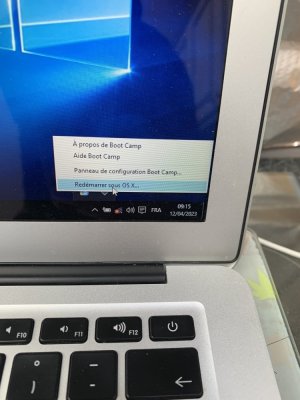
Même constat avec l’installation si le chargeur n’est pas branché l’installation fige à l’écran bleu « démarrage du programme d’installation » et j’ai laissé comme ça pendant plus d’une heure il ce fige mais si le chargeur est branché tous ce déroule bien.
C’est quand même bien bizarre cette histoire
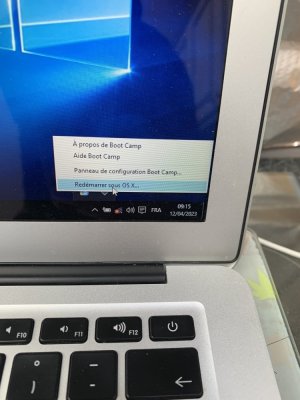
Dernière édition par un modérateur:
Je reviens avec des nouvelle assez bonne , changement de ssd par un mvme de 1to ,clean install de ventura via oclp , mise à jour bootcamp lancé création de la clef partition faite 300go part bootcamp lui même.
Au redémarrage je reste appuyé sur option je vais dans uefi open core -> Windows lance son installation selection langues ect et au moment de choisir une partition pour l’installation rien le néant !
Pourtant bootcamp a bien créé la partition
Ont na bien avancé mais pas assez
Au redémarrage je reste appuyé sur option je vais dans uefi open core -> Windows lance son installation selection langues ect et au moment de choisir une partition pour l’installation rien le néant !
Pourtant bootcamp a bien créé la partition
Ont na bien avancé mais pas assez
Pour moi Hackintosh et Bootcamp n'ont jamais fait bon ménage, mais bon certains y arrivent peut-être, je suis impatient de voirAu redémarrage je reste appuyé sur option je vais dans uefi open core -> Windows lance son installation selection langues ect et au moment de choisir une partition pour l’installation rien le néant !
Pour moi oui, puisque tu utilises OCLP pour installer une version de macOS dans ton MBA qui n'est pas éligible pour macOS Ventura. Installe donc la dernière version possible de macOS pour ton MBA et je suis sûr qu'Assistant Boot Camp te permettra d'installer correctement ta version de Windows.Tu utilise le terme hachingtosh pour l’utilisation de oclp ?
Open Core est à la base de plusieurs usages : Hackintosh et OCLP.Tu utilise le terme hachingtosh pour l’utilisation de oclp ?
Pour moi Bootcamp ne fonctionne pas sur une config "bidouillée", mais je n'ai pas testé plus que ça.
Par contre il y a un tuto pour installer Windows sans Bootcamp :
Comme conseillé en message #7remettre le mac sur bigsur tous neuf et faire une install de Windows avec bootcamp dans la foulée
bonjours à tous , j’ai résolu mon problème , qui venais bien du ssd , celui de 128go fonctionne avec oclp et bootcamp mais celui de 256go non pas de bootcamp possible.
J’ai acheté un ssd avec adaptateur de 1to cela ne fonctionne pas non plus j’ai ensuite commandé un ssd de 512go sans adaptateur de marque dogfish et tous fonctionne très bien oclp ventura et bootcamp à côté tous c’est déroulé sans problème !
Donc le problème venez bien du ssd contrairement as ce que certain ont dit.
J’ai acheté un ssd avec adaptateur de 1to cela ne fonctionne pas non plus j’ai ensuite commandé un ssd de 512go sans adaptateur de marque dogfish et tous fonctionne très bien oclp ventura et bootcamp à côté tous c’est déroulé sans problème !
Donc le problème venez bien du ssd contrairement as ce que certain ont dit.
Hello à tous !
Nouveau sur le forum je m'instruis grâce à tout vos postes bien fournis et détaillés c'est génial !
Je me permet de répondre sur cette conversation Bootcamp afin de ne pas créer un énième sujet dessus.
Après avoir suivi plusieurs tutos et manipulations afin de faire tourner un Windows 10 sur mon MBP 2012 High Sierra 10.13.6 je m'en remet à vous pour essayer de comprendre où est mon problème et si vous auriez le temps de m'aider ça serait super top !
En gros le soucis est le fameux message d'erreur : "L'espace disque est insuffisant" au moment où via bootcamp je load l'iso Windows 10 22H2 64 bits. La copie des fichiers s'effectue mais au bout du premier tiers du chargement le message d'erreur apparait. J'utilise comme clef bootable un SSD externe 512 GO donc pas de probleme de stockage et j'ai plus de 130GO de libre sur mon SSD Interne.
Potentiellement le soucis serait la version de Windows qui ne serait pas compatible avec ma version d'OS ? j'ai lu qu'avec High Sierra il valait mieux utiliser la version 1903 ?
Deuxième interrogation : J'ai deux DD interne sur mon MBP un HDD qui me sert de stockage time machine etc.. et mon SSD principale sur lequel j'essaye donc de faire tourner windows + mon OS actuel, le fait d'avoir 2 DD interne engendrerait il un conflit ?
Suite à cette échec cuisant, j'ai essayé de booter direct Windows 10 sur mon SSD Externe et démarrer mon MBP en maintenant ALT, l'EFI BOOT est reconnu, j'installe donc windows mais après la configuration de la langue du systeme, le chargement des fichiers s'interrompt. Impossible d'aller plus loin.
Je vous joint le diskutility
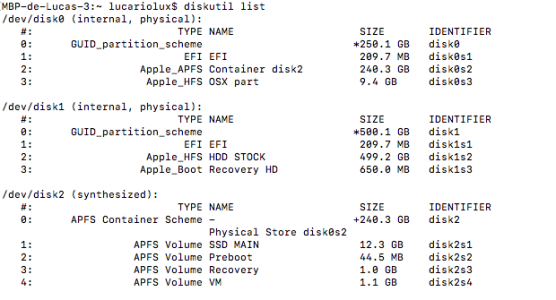
Je viens de procéder à une clean install mon OS afin de repartir sur des bases saines et suivre pas à pas de nouvelles instructions.
Belle journée à tous !
Nouveau sur le forum je m'instruis grâce à tout vos postes bien fournis et détaillés c'est génial !
Je me permet de répondre sur cette conversation Bootcamp afin de ne pas créer un énième sujet dessus.
Après avoir suivi plusieurs tutos et manipulations afin de faire tourner un Windows 10 sur mon MBP 2012 High Sierra 10.13.6 je m'en remet à vous pour essayer de comprendre où est mon problème et si vous auriez le temps de m'aider ça serait super top !
En gros le soucis est le fameux message d'erreur : "L'espace disque est insuffisant" au moment où via bootcamp je load l'iso Windows 10 22H2 64 bits. La copie des fichiers s'effectue mais au bout du premier tiers du chargement le message d'erreur apparait. J'utilise comme clef bootable un SSD externe 512 GO donc pas de probleme de stockage et j'ai plus de 130GO de libre sur mon SSD Interne.
Potentiellement le soucis serait la version de Windows qui ne serait pas compatible avec ma version d'OS ? j'ai lu qu'avec High Sierra il valait mieux utiliser la version 1903 ?
Deuxième interrogation : J'ai deux DD interne sur mon MBP un HDD qui me sert de stockage time machine etc.. et mon SSD principale sur lequel j'essaye donc de faire tourner windows + mon OS actuel, le fait d'avoir 2 DD interne engendrerait il un conflit ?
Suite à cette échec cuisant, j'ai essayé de booter direct Windows 10 sur mon SSD Externe et démarrer mon MBP en maintenant ALT, l'EFI BOOT est reconnu, j'installe donc windows mais après la configuration de la langue du systeme, le chargement des fichiers s'interrompt. Impossible d'aller plus loin.
Je vous joint le diskutility
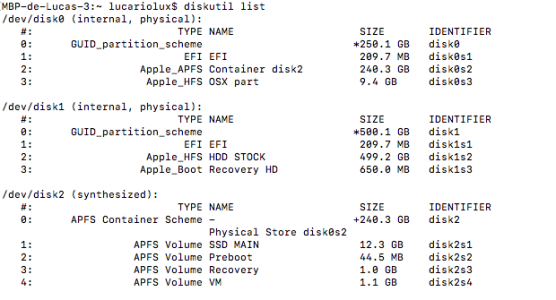
Je viens de procéder à une clean install mon OS afin de repartir sur des bases saines et suivre pas à pas de nouvelles instructions.
Belle journée à tous !
Tu as trouvé le coeur du problème, Assistant Boot Camp refusera toute installation s'il trouve un second disque dur ou si le disque dur interne est partitionné. Il te faudra déconnecter ton disque dur d'origine, mais attention, il n'est pas certain que cela fonctionnera. De base, il aurait mieux valu installer le SSD à la place du disque dur d'origine.Deuxième interrogation : J'ai deux DD interne sur mon MBP un HDD qui me sert de stockage time machine etc.. et mon SSD principale sur lequel j'essaye donc de faire tourner windows + mon OS actuel, le fait d'avoir 2 DD interne engendrerait il un conflit ?
Et oui, macOS High Sierra acceptera la dernière version de Windows 10 en bits, inutile de vouloir utiliser une version antérieure.
Sujets similaires
- Réponses
- 10
- Affichages
- 2K
- Réponses
- 7
- Affichages
- 2K
- Réponses
- 12
- Affichages
- 4K
- Réponses
- 0
- Affichages
- 2K